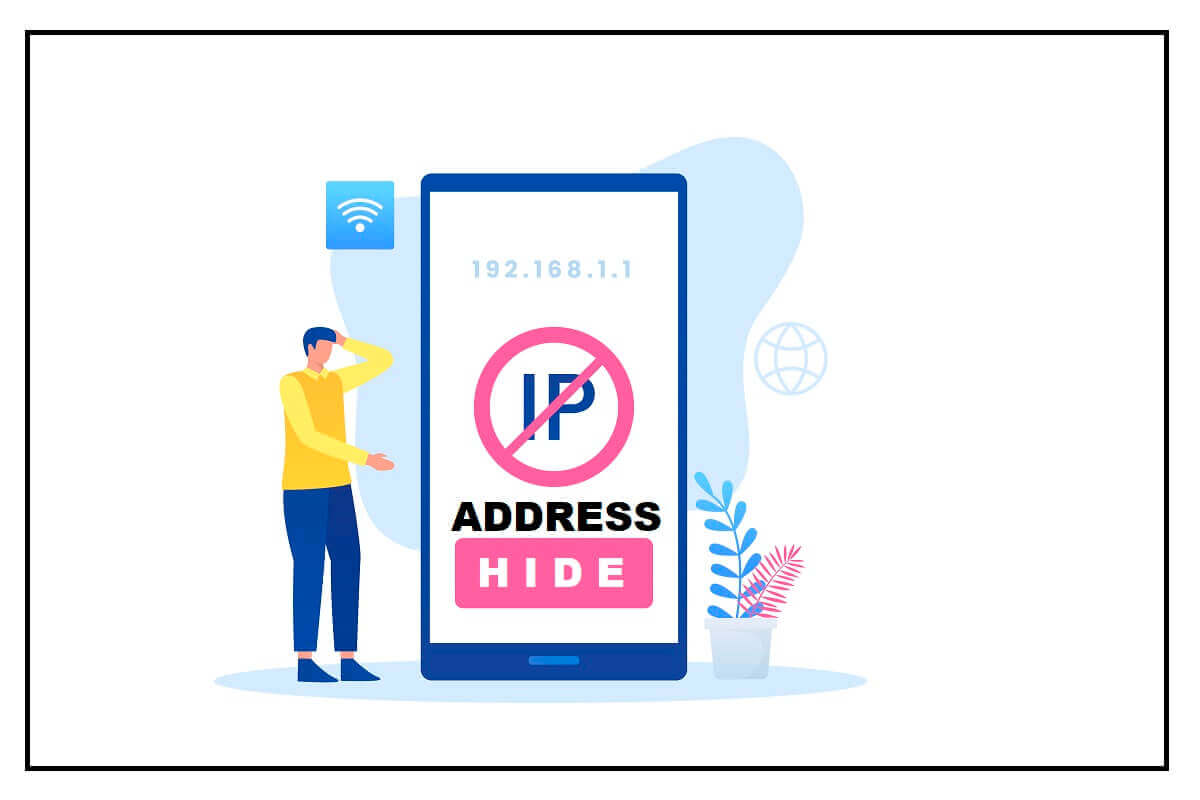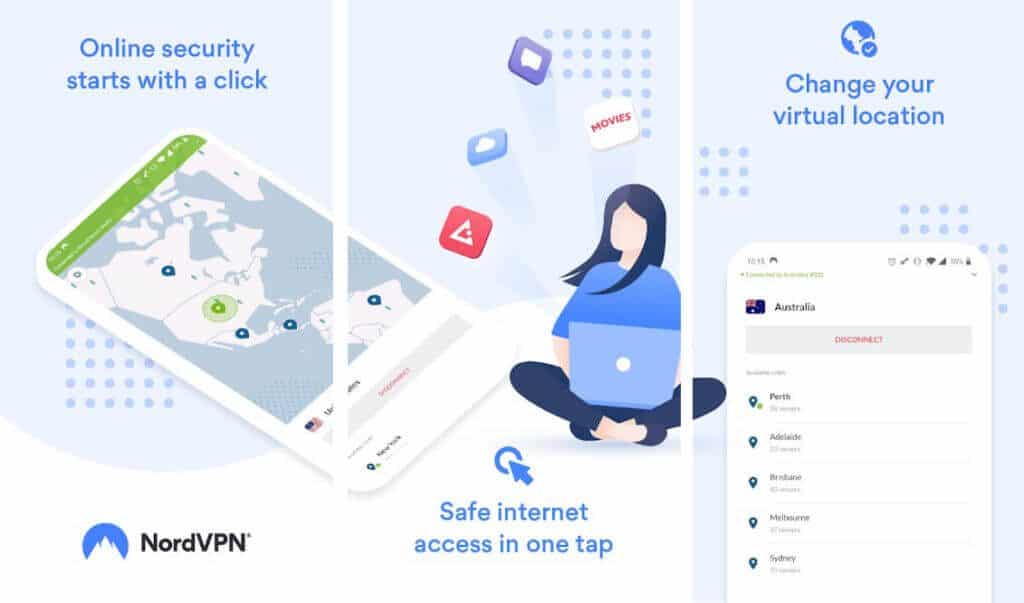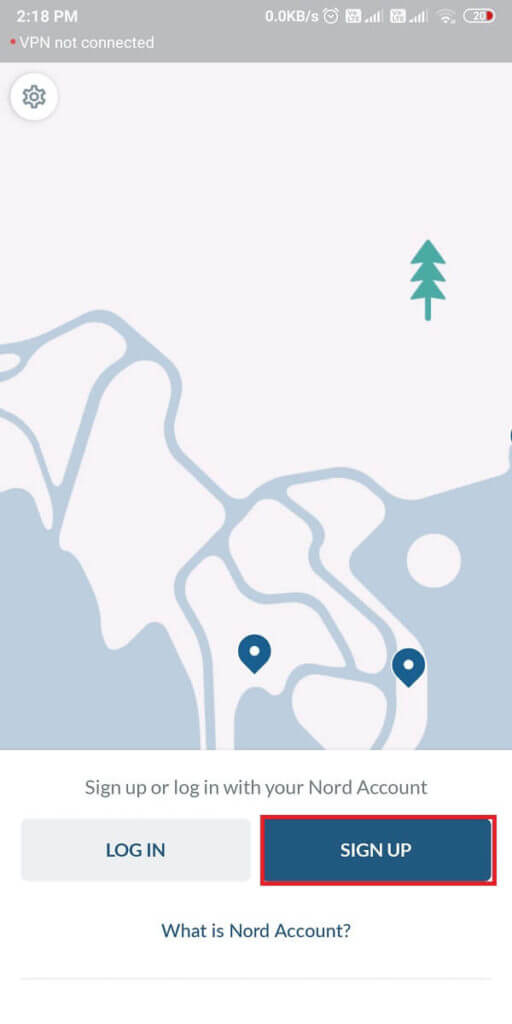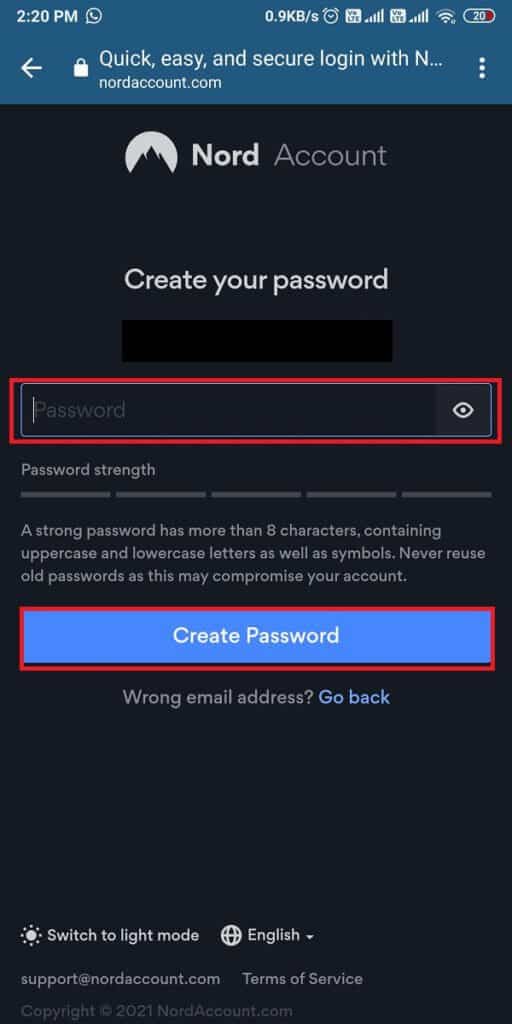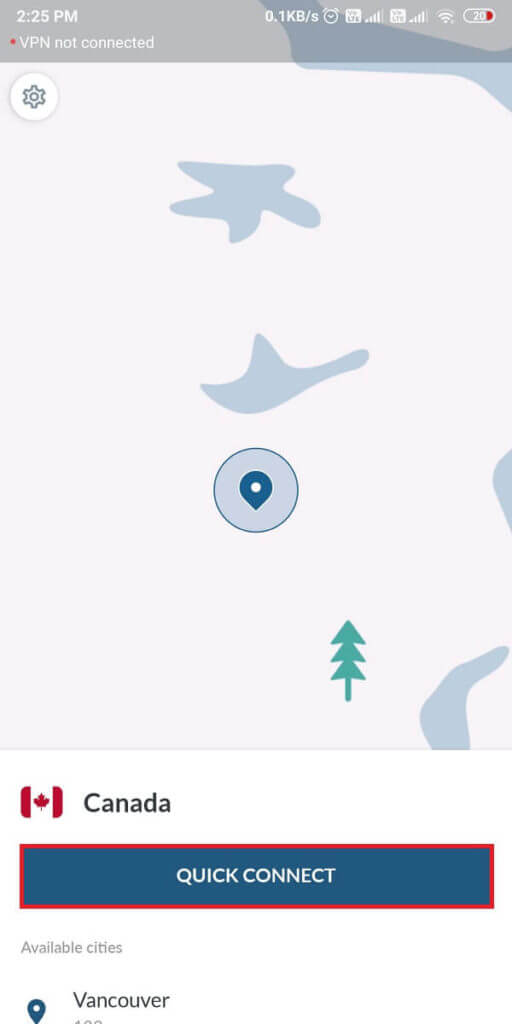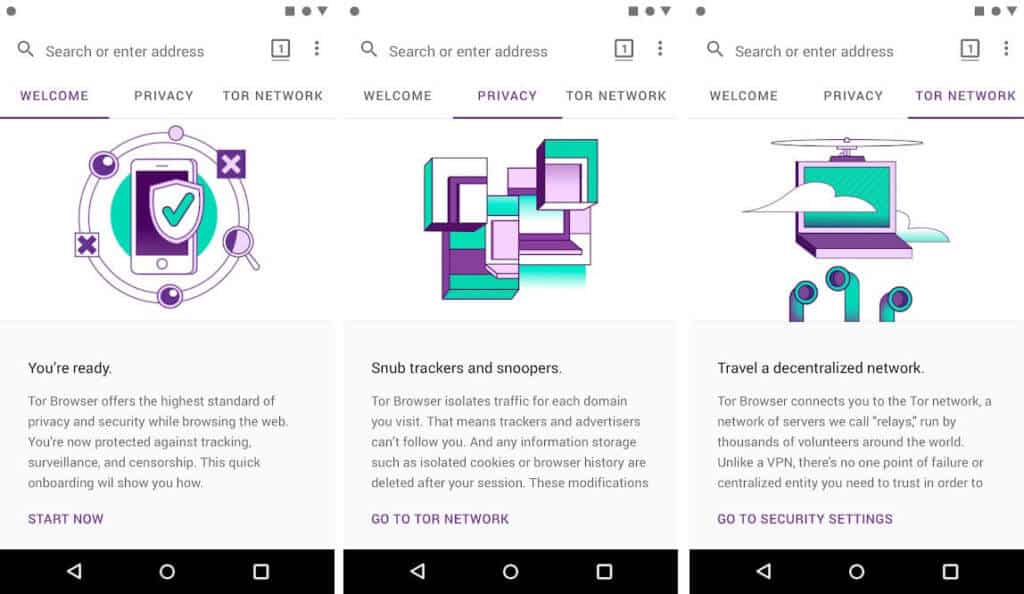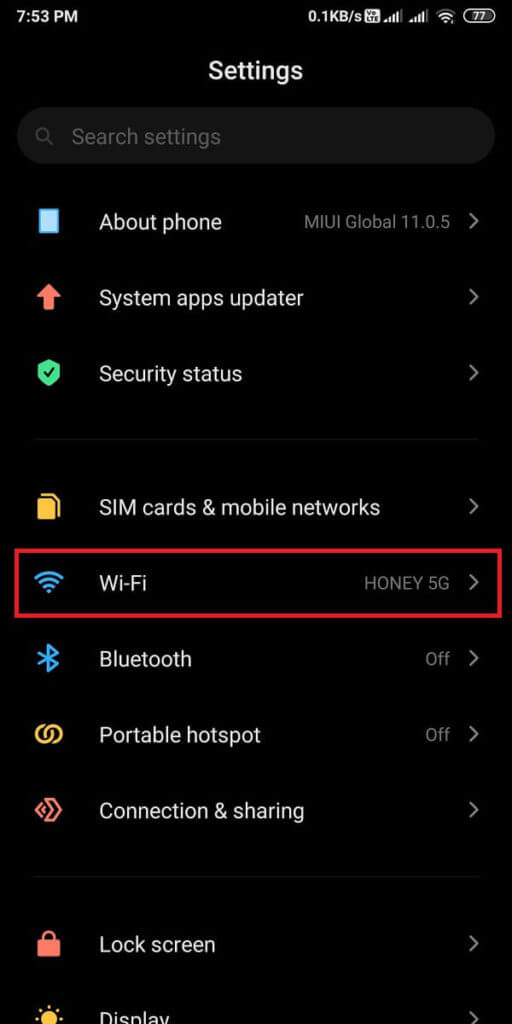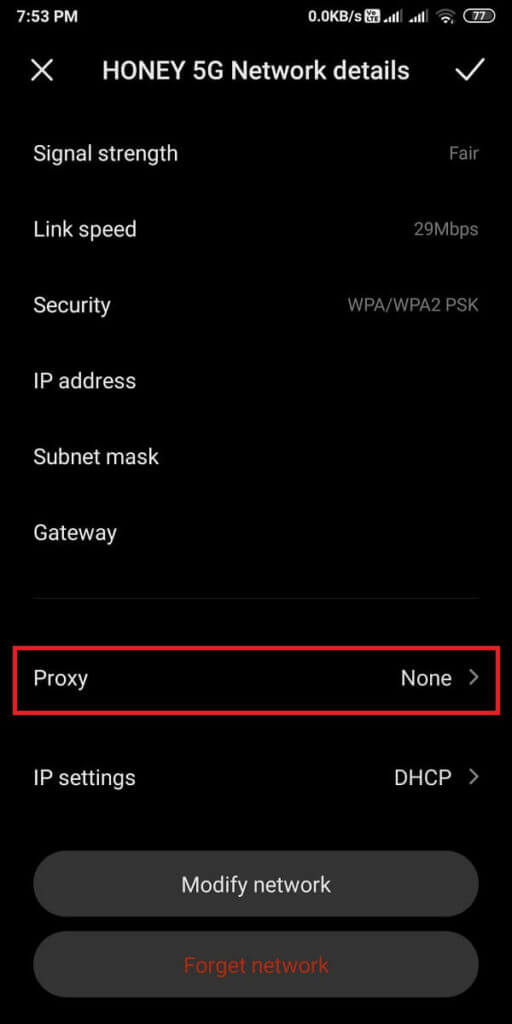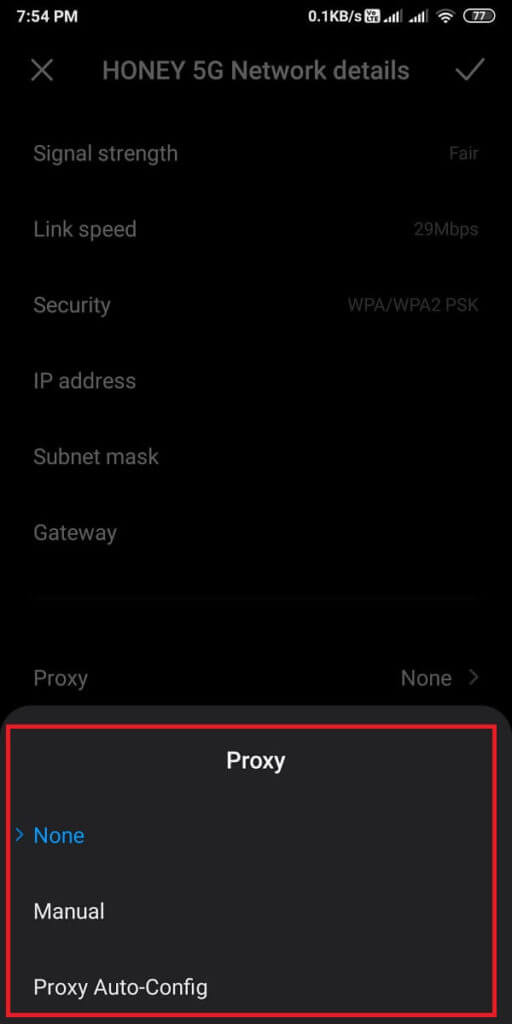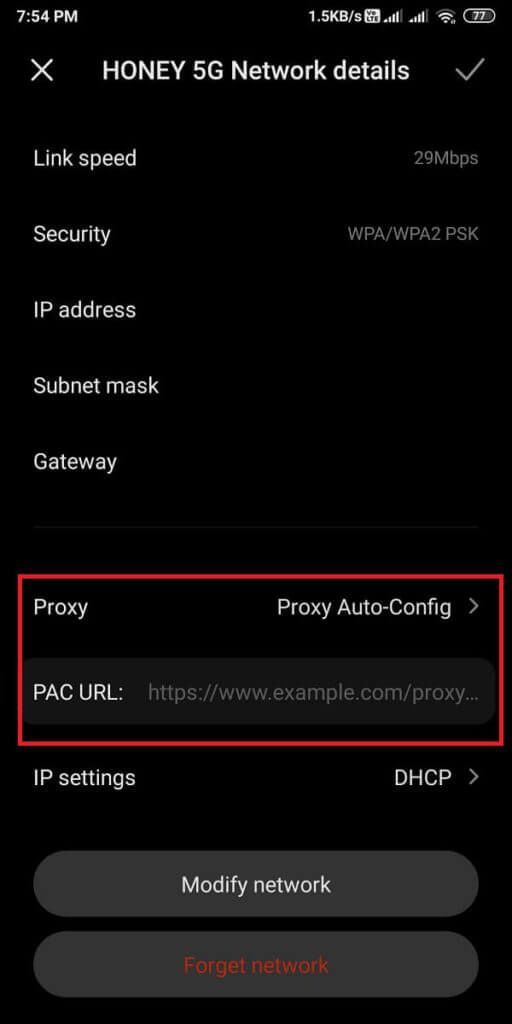كيفية إخفاء عنوان IP الخاص بك على Android
قد ترغب في استخدام جهاز Android الخاص بك لتصفح الويب لأنه أكثر ملاءمة ، ويمكنك تصفح الويب بسهولة في متناول يدك مقارنة باستخدام جهاز الكمبيوتر أو سطح المكتب. ومع ذلك ، قد ترغب في إخفاء عنوان IP الخاص بك بسبب مخاوف تتعلق بالخصوصية أو تحسين تجربة التصفح الخاصة بك لأنك ربما تكون قد سمعت عن إخفاء عناوين IP على جهاز كمبيوتر شخصي أو كمبيوتر محمول ، ولكن إخفاء عناوين IP على جهاز Android يمكن أن يمثل تحديًا لبعض المستخدمين. لذلك ، لمساعدتك ، توصلنا إلى دليل صغير يمكنك اتباعه إذا كنت تريد إخفاء عنوان IP الخاص بك على Android.
كيفية إخفاء عنوان IP الخاص بك على Android
ما هو عنوان IP؟
عنوان IP هو رقم فريد يختلف من شخص لآخر. بمساعدة عنوان IP ، يمكن للمرء تحديد الجهاز المحدد الذي تستخدمه للوصول إلى الإنترنت. IP تعني بروتوكول الإنترنت وهو عبارة عن مجموعة من القواعد التي تضمن النقل المناسب للمعلومات عبر الإنترنت.
أسباب إخفاء عنوان IP الخاص بك على Android
هناك عدة أسباب لإخفاء عنوان IP الخاص بك على جهاز Android الخاص بك. إذا كنت تريد تجربة تصفح ويب أفضل أو كنت قلقًا بشأن أمانك وخصوصيتك ، فيمكنك إخفاء عنوان IP الخاص بك. يمكنك التحقق من الأسباب التالية لإخفاء عنوان IP الخاص بك على أجهزة Android.
1. تجاوز الكتل الجغرافية
يمكنك بسهولة تجاوز القيود الجغرافية عن طريق إخفاء عنوان IP الخاص بك. ربما تكون قد جربت العثور على موقع ويب لا يسمح لك بمشاهدة المحتوى لأن حكومتك قد تقيد هذا المحتوى المحدد في بلدك. عندما تخفي عنوان IP الخاص بك ، يمكنك بسهولة تجاوز هذه الكتل الجغرافية وبالتالي عرض المحتوى غير المتاح في بلدك.
2. حماية خصوصيتك والمخاوف الأمنية
يفضل بعض المستخدمين إخفاء عنوان IP الخاص بهم لحماية خصوصيتهم ، كما هو الحال بمساعدة عنوان IP ، يمكن لأي شخص تحديد بلدك وموقعك وحتى الرمز البريدي الخاص بك. علاوة على ذلك ، يمكن للمتسلل اكتشاف هويتك الحقيقية من خلال عنوان IP الخاص بك مقترنًا ببعض المعلومات حول اسم المستخدم الخاص بك والذي قد تستخدمه على الأنظمة الأساسية عبر الإنترنت. لذلك ، لحماية الخصوصية ، قد يخفي العديد من المستخدمين عناوين IP الخاصة بهم.
3. تجاوز جدران الحماية
هناك أوقات لا يمكنك فيها الوصول إلى مواقع ويب معينة عندما تكون في مدرستك أو جامعتك أو مطارك أو أماكن أخرى. هذا لأن مسؤول الشبكة حظر الوصول إلى مواقع ويب معينة. ومع ذلك ، عندما تخفي عنوان IP الخاص بك ، يمكنك بسهولة تجاوز قيود جدار الحماية هذه والوصول إلى مواقع ويب معينة.
3 طرق لإخفاء عنوان IP الخاص بك على Android
نحن ندرج ثلاث طرق يمكنك استخدامها لإخفاء عنوان IP الخاص بك على هاتف Android. يعد إخفاء عنوان IP على جهاز الكمبيوتر أو الكمبيوتر المحمول أمرًا سهلاً ، لكن العديد من المستخدمين لا يعرفون كيفية إخفاء عنوان IP. يمكنك التحقق من هذه الطرق لإخفاء عنوان IP الخاص بك بسهولة على هاتفك:
الطريقة الأولى: استخدم برنامج VPN لإخفاء عنوان IP الخاص بك
يمكنك استخدام تطبيق VPN (شبكة افتراضية خاصة) لإخفاء عنوان IP الحقيقي الخاص بك. يساعد تطبيق VPN في توجيه جميع البيانات التي تتصفحها عبر الإنترنت إلى موقع آخر. يعمل تطبيق VPN كوسيط بين جهازك والخادم. لذلك ، لإخفاء عنوان IP الخاص بك على Android ، يمكنك استخدام تطبيق VPN مثل NordVPN ، وهو أحد أفضل برام3. قم بتشغيل التطبيق وانقر فوق “تسجيل” لبدء إنشاء حساب Nord الخاص بك. أدخل عنوان بريدك الإلكتروني واضغط على متابعة.ج VPN المتوفرة.
1. الخطوة الأولى هي التحقق من عنوان IP الخاص بك. توجه إلى Google واكتب “ما هو عنوان IP الخاص بي” لمعرفة عنوان IP الخاص بك.
2. الآن ، افتح متجر Google Play Store وقم بتثبيت تطبيق NordVPN على جهاز Android الخاص بك.
3. قم بتشغيل التطبيق وانقر فوق “تسجيل” لبدء إنشاء حساب Nord الخاص بك. أدخل عنوان بريدك الإلكتروني واضغط على متابعة.
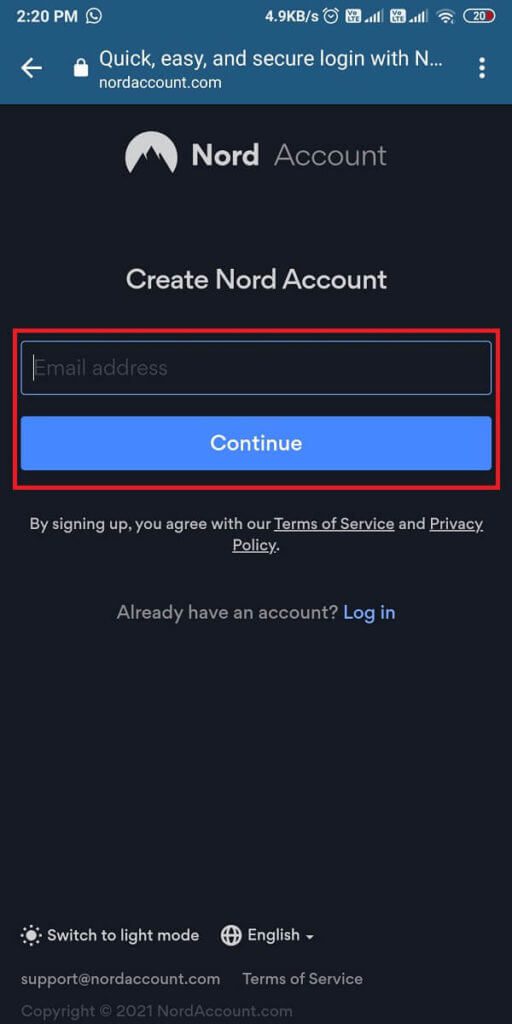
4. قم بإنشاء كلمة مرور قوية لحساب Nord الخاص بك وانقر فوق إنشاء كلمة مرور.
5. بعد إنشاء حسابك ، ستحصل على نسخة تجريبية مجانية لمدة 7 أيام لاستخدام التطبيق أو اضغط على اختيار خطة لاستخدام خدمات VPN دون عناء.
6. لتغيير عنوان IP الخاص بك ، قم بالتمرير لأسفل وتحقق من خوادم الدولة المتاحة. حدد خادم البلد الذي تريده وانقر على “اتصال سريع” لتغيير عنوان IP الخاص بك.
7. للتحقق مما إذا كانت خدمة VPN تعمل أم لا ، يمكنك التوجه إلى متصفحك وكتابة ، “ما هو عنوان IP الخاص بي؟” سترى الآن عنوان IP الجديد بدلاً من العنوان القديم.
هذا هو؛ يمكنك إخفاء عنوان IP الخاص بك بسرعة باستخدام برنامج VPN مثل NordVPN. بعض البدائل الأخرى لبرنامج VPN هي ExpressVPN و Surfshark و Cyberghost.
الطريقة الثانية: استخدام متصفح Tor
يمكنك استخدام متصفح Tor (جهاز توجيه البصل) أو شبكة Tor لإخفاء عنوان IP الخاص بك. عند استخدام متصفح Tor ، يتم ترحيل بياناتك وتشفيرها من خلال سلسلة من ثلاث عقد ترحيل. بعبارات بسيطة ، للحفاظ على أمان حركة المرور الخاصة بك ، تمر حركة المرور عبر العديد من الخوادم وأجهزة الكمبيوتر التي يديرها متطوعون لإخفاء عنوان IP الخاص بك.
ومع ذلك ، إذا تحدثنا عن عيب استخدام شبكة Tor ، فيجب أن تعلم أنه يمكن أن يستغرق وقتًا طويلاً لأن حركة المرور الخاصة بك ستستغرق بعض الوقت للمرور عبر عدة مرحلات. علاوة على ذلك ، عندما تصل حركة المرور الخاصة بك إلى آخر مرحل ، يتم فك تشفير بياناتك تمامًا ، وأيًا كان من يقوم بتشغيل آخر مرحل ، فسيكون بإمكانه الوصول إلى عنوان IP الخاص بك وبعض المعلومات الأخرى.
الطريقة الثالثة: استخدام وكيل
يمكنك استخدام خادم وكيل للتعامل مع حركة المرور على الإنترنت نيابة عنك. بهذه الطريقة ، ستتمكن من إخفاء عنوان IP الخاص بك على جهاز Android الخاص بك. سيعمل الخادم الوكيل كوسيط بينك وبين الإنترنت ، حيث ترسل طلبات الاتصال إلى الخادم الوكيل ، ويقوم الخادم الوكيل بإعادة توجيه طلبات الاتصال هذه نيابة عنك لإخفاء عنوان IP الخاص بك. الآن ، إذا كنت ترغب في إعداد خادم وكيل على جهاز Android الخاص بك ، فيجب عليك تكوين إعدادات الوكيل لشبكة Wi-Fi التي تستخدمها. ومع ذلك ، يمكنك فقط استخدام الوكيل لمتصفح الويب الخاص بك ، وقد تتجاهل تطبيقات الإنترنت الأخرى الخادم الوكيل.
1. افتح “الإعدادات” على جهاز Android الخاص بك وانقر على Wi-Fi للوصول إلى شبكة Wi-Fi الخاصة بك.
2. الآن ، اضغط لفترة طويلة على شبكة Wi-Fi الخاصة بك أو انقر فوق رمز السهم بجوار شبكة Wi-Fi للوصول إلى إعدادات الشبكة ، ثم انقر فوق الوكيل أو الخيارات المتقدمة.
3. ستشاهد خيارات مثل “بلا” أو “يدوي” أو “تهيئة تلقائية للوكيل”. ستختلف هذه الخطوة من هاتف لآخر. انقر على “يدوي” لتغيير إعدادات الخادم الوكيل عن طريق كتابة اسم المضيف والمنفذ.
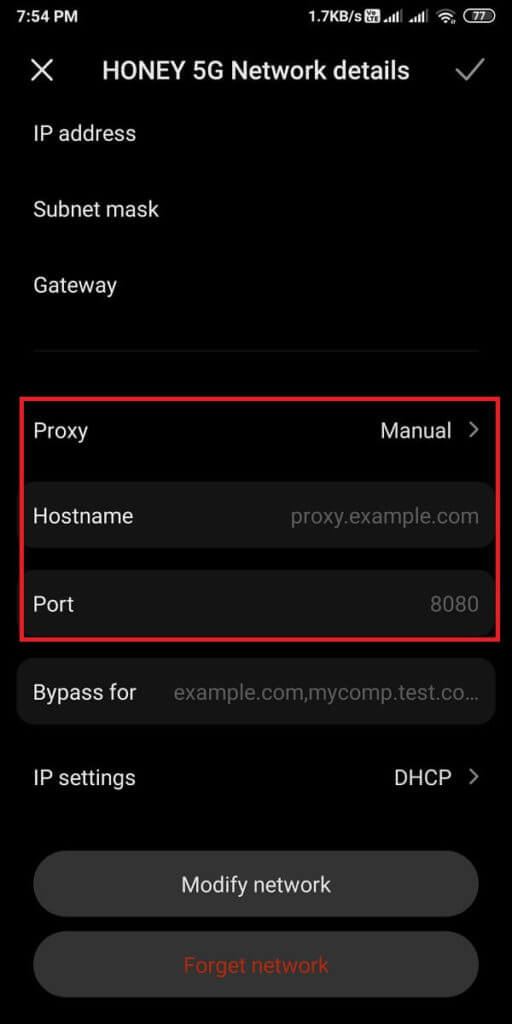
4. يمكنك أيضًا تحديد خيار Proxy Auto-Config إذا كان جهازك يدعمه. اختر خيار التكوين التلقائي للوكيل ، واكتب عنوان URL لـ PAC.
5. أخيرًا ، يمكنك النقر فوق أيقونة التجزئة لحفظ التغييرات.
الأسئلة المتداولة (FAQs)
س 1. لماذا قد يرغب مستخدمو Android في إخفاء عنوان IP الخاص بهم؟
يخفي العديد من مستخدمي Android عناوين IP الخاصة بهم بسبب مخاوف أمنية ، أو قد يرغب مستخدمو Android في الوصول إلى مواقع الويب أو المحتوى الذي تقيده بلدانهم. إذا حاولت الوصول إلى المحتوى المقيد في بلدك ، فسيقوم الخادم باكتشاف عنوان IP الخاص بك ، ولن تتمكن من الوصول إلى المحتوى. ومع ذلك ، عندما تخفي عنوان IP الخاص بك ، يمكنك الوصول بسهولة إلى هذا المحتوى المقيد.
س 2. هل يمكن إخفاء عنوان IP الخاص بي حقًا؟
يمكنك إخفاء عنوان IP الخاص بك بمساعدة برنامج VPN أو باستخدام الخادم الوكيل. ومع ذلك ، سيتمكن مزود VPN الخاص بك من الوصول إلى عنوان IP الخاص بك ، وفي حالة استخدامك لشبكة Tor ، فسيتمكن أي شخص يقوم بتشغيل آخر مرحل من الوصول إلى عنوان IP الخاص بك. لذلك لا يمكننا القول أن عنوان IP الخاص بنا مخفي حقًا على الإنترنت. لذلك ، من المهم اختيار مزود VPN موثوق به لا يحتفظ بسجلات بيانات نشاط المستخدم.
س 3. ما هو إخفاء عنوان IP؟
يشير إخفاء IP إلى إخفاء عنوان IP الخاص بك عن طريق إنشاء عنوان IP مزيف. عندما تخفي عنوان IP الخاص بك باستخدام مزود VPN أو باستخدام الخادم الوكيل ، فأنت تقوم بإخفاء عنوان IP الحقيقي الخاص بك خلف عنوان مزيف لإخفاء هويتك أو عنوان IP الحقيقي الخاص بك.
لذلك ، كانت هذه بعض الطرق التي يمكنك استخدامها لإخفاء عنوان IP الخاص بك على Android. يعتبر الاهتمام بخصوصيتك هو الشاغل الأكبر ، ونحن نتفهم أن إخفاء عنوان IP يمكن أن يساعدك في حماية خصوصيتك. إذا أعجبك المقال ، فأخبرنا بذلك في التعليقات أدناه.